यदि आप चाहते हैं कि आपका पीसी सुचारू रूप से चले, तो सीपीयू 70 डिग्री से अधिक नहीं होना चाहिए।
क्या आप बिना रैम के कंप्यूटर चला सकते हैं?
स्पीडफैन से पंखे की गति को कैसे नियंत्रित करें
अपने पंखे की गति को संशोधित करने का एक और उपयोगी तरीका स्पीडफैन का उपयोग करना है। ऐप उपयोगकर्ताओं को सीपीयू सेटिंग्स पर और भी अधिक नियंत्रण रखने की अनुमति देता है। टूल का उपयोग करने के लिए:
- डाउनलोड करो और इंस्टॉल करो स्पीडफैन .

- आपके पास दो विकल्प होंगे:
- यदि आप स्पीडफैन को अपनी सेटिंग्स नियंत्रित करने की अनुमति देना चाहते हैं, तो 'स्वचालित पंखे की गति' चुनें।
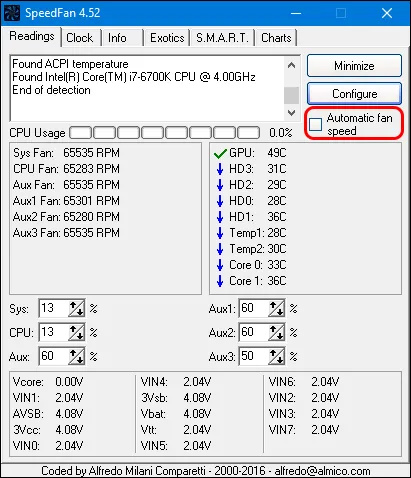
- जब आप मैन्युअल रूप से परिवर्तन करना चाहते हैं, तो साथ जाएँ कॉन्फ़िगर . फिर, टैप करें विकसित .
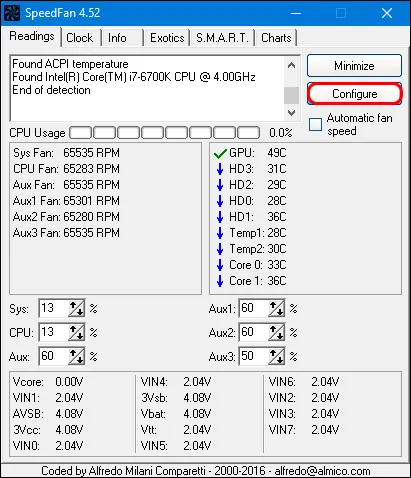
- जब तक आपको अपना सीपीयू प्रकार नहीं मिल जाता तब तक ड्रॉप-डाउन मेनू पर जाएँ।
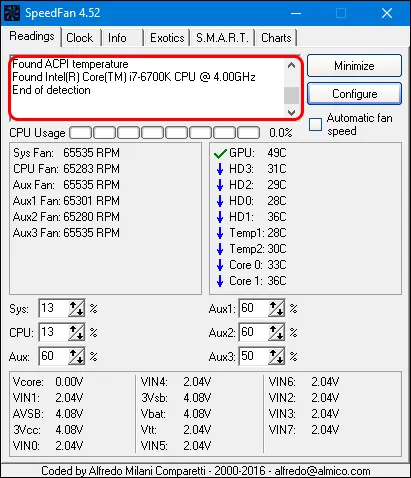
- अपने पंखे का प्रकार उसके कनेक्टर (DC या PMW) के आधार पर चुनें।
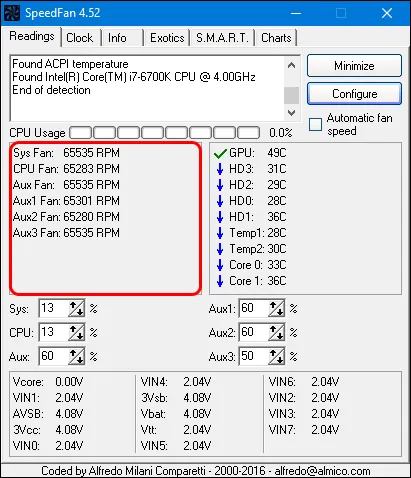
- चुनना नियमावली .
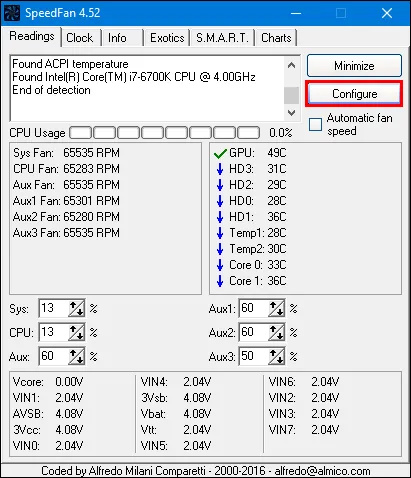
- क्लिक ठीक है और स्पीडफ़ैन होमपेज पर वापस लौटें।
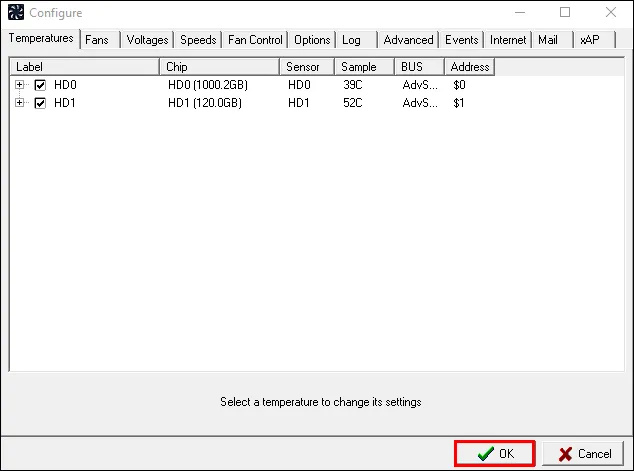
अब आपको ऐप के होमपेज पर तीर आइकन दबाकर पंखे की गति को नियंत्रित करने में सक्षम होना चाहिए। गति को समायोजित करने में मदद के लिए, आपको एक आरपीएम ट्रैकर भी दिखाई देगा जो बताता है कि पंखा कब धीमा या तेज काम कर रहा है। यदि यह उतना शोर नहीं कर रहा है और ठीक से काम कर रहा है, तो आपको इष्टतम पंखे की गति मिल गई है।
विंडोज 11 पीसी पर पंखे की गति को कैसे नियंत्रित करें
ऑपरेटिंग सिस्टम के नए संस्करण का उपयोग करना सीखने के लिए कठिन हो सकता है। हालाँकि, यह हमेशा जटिल नहीं होता है। यदि आपने अपने पीसी पर विंडोज 11 स्थापित किया है, तो आप तीन तरीकों से अपने पंखे को नियंत्रित कर सकते हैं। आप पीसी निर्माता सॉफ़्टवेयर, BIOS, या तृतीय-पक्ष ऐप्स का उपयोग कर सकते हैं।
पीसी निर्माता सॉफ़्टवेयर के साथ पीसी पर पंखे की गति को कैसे नियंत्रित करें
आपके कंप्यूटर का निर्माता ऐसा सॉफ़्टवेयर बनाता है जो आपके डिवाइस के साथ पूरी तरह से संगत होता है। इसे नेविगेट करना आसान है और यह तेजी से काम करता है। यह जानने के लिए कि आपके पीसी के लिए कौन सा सॉफ़्टवेयर सबसे उपयुक्त है, यह करें:
- अपने कंप्यूटर मॉडल और उसके निर्माता की पहचान करें। यदि आपके पास कस्टम पीसी है तो मदरबोर्ड के मॉडल और निर्माता पर गौर करें। आमतौर पर पीसी के पिछले हिस्से पर इस जानकारी वाला एक लेबल होता है।

- निर्माता की ग्राहक सहायता साइट पर जाएं और अपना मॉडल चुनें।
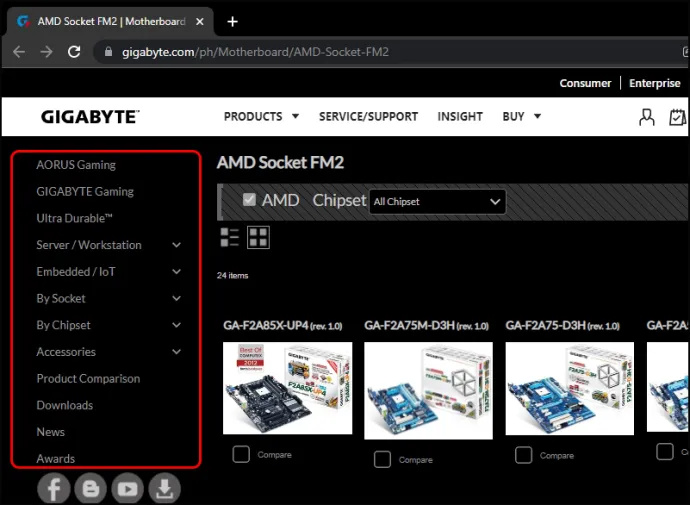
- उसे दर्ज करें डाउनलोड टैब, फिर खोलें सिस्टम उपयोगिता टैब.
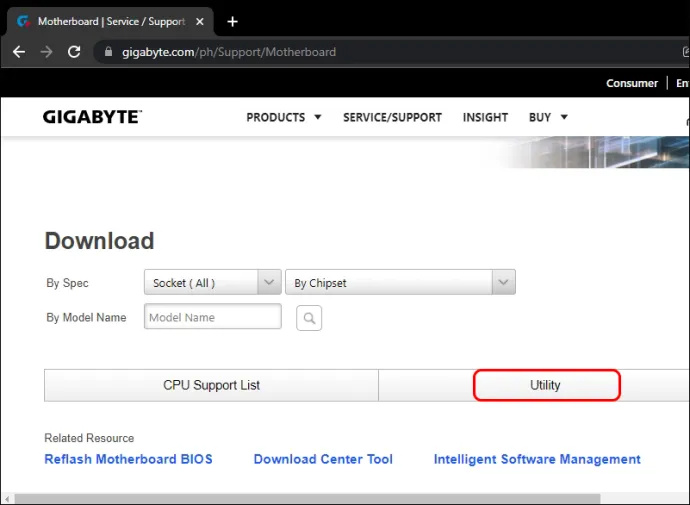
- उपयोगिता पैक डाउनलोड करें.
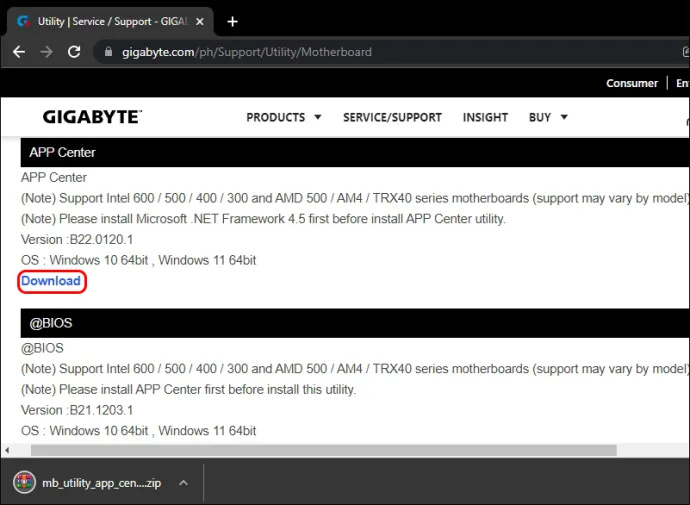
- पैक स्थापित करें और लॉन्च करें।
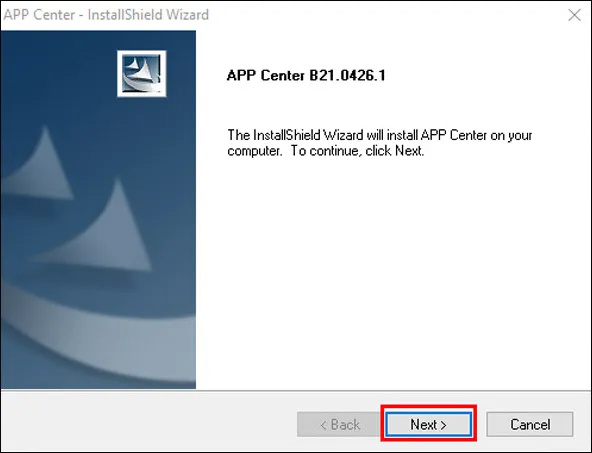
- पंखे की गति सेटिंग चुनें.
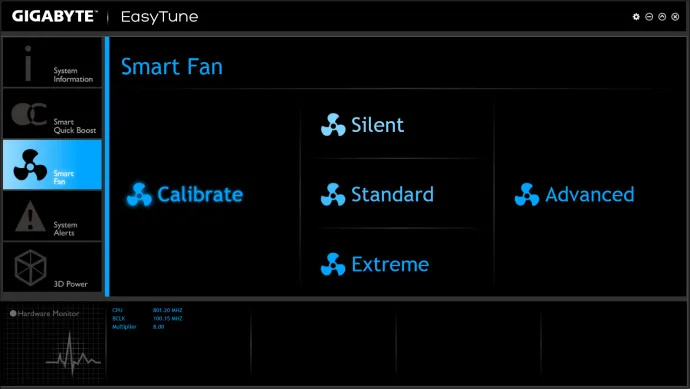
फैन सेटिंग्स अक्सर प्रतिशत प्रणाली का उपयोग करती हैं, जिसमें अधिकतम 100 और न्यूनतम 0 होता है। आपका सेटपॉइंट जितना ऊंचा होगा, आपका पीसी उतना ही ठंडा हो जाएगा। निचले सेटपॉइंट्स पंखे को ठंडा करने और कम शोर पैदा करने के लिए ट्रिगर करते हैं।
BIOS के साथ पीसी पर पंखे की गति को कैसे नियंत्रित करें
विंडोज़ 11 पर BIOS में प्रवेश करना और पंखे के नियंत्रण को इस तरह समायोजित करना अपेक्षाकृत आसान है।
- पीसी को पावर डाउन करें।
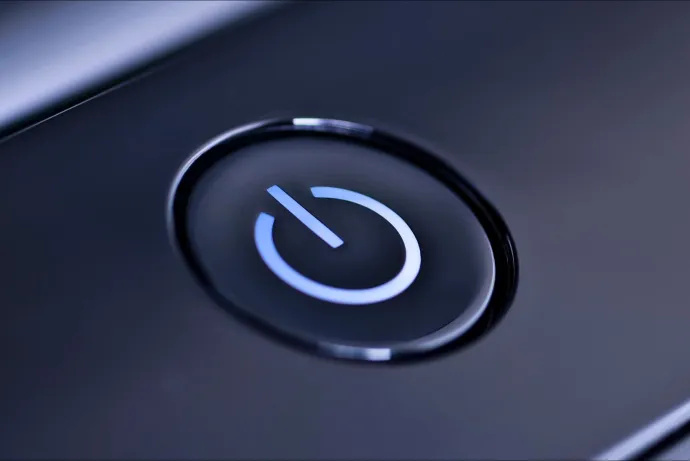
- पीसी को फिर से चालू करें और जल्दी से BIOS शॉर्टकट कुंजी दबाएं। यह आपके पीसी के आधार पर F1, F12, या 'डिलीट' कुंजी हो सकती है।
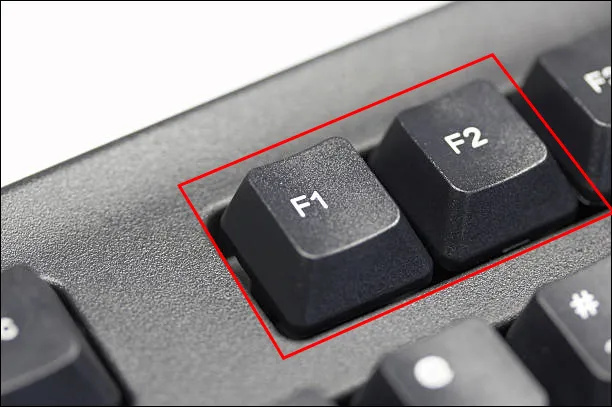
- पॉप-अप मेनू में पंखा सेटिंग अनुभाग ढूंढें। यह आमतौर पर नीचे है पीसी स्वास्थ्य , विकसित , या overclocking .
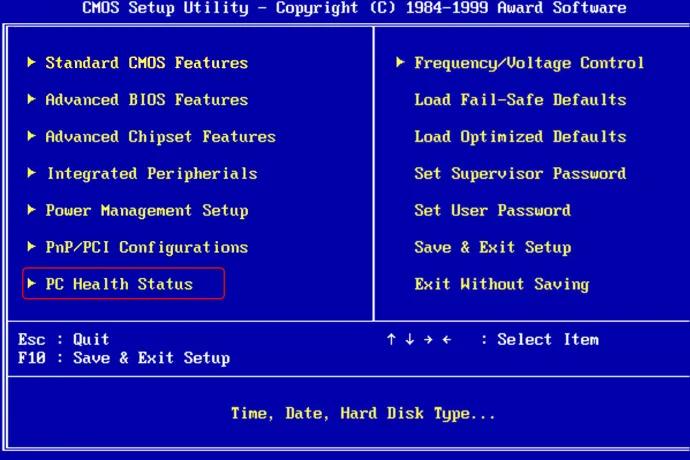
पंखे की गति सेटिंग्स के लिए BIOS प्रतिशत प्रणाली का भी उपयोग करता है। पुनः, 100 उच्चतम सेटपॉइंट है, जबकि 0 निम्नतम है। एक बार जब आप अपने परिवर्तन कर लें, तो क्लिक करें बचाना . फिर प्रेस बाहर निकलना BIOS छोड़ने के लिए.
थर्ड-पार्टी ऐप्स के साथ पीसी पर पंखे की गति को कैसे नियंत्रित करें
कई अलग-अलग तृतीय-पक्ष ऐप्स आपके प्रशंसक को नियंत्रित करने में आपकी सहायता करेंगे। स्पीडफैन और आर्गस मॉनिटर सबसे लोकप्रिय लोगों में से हैं। वे सभी एक ही सिद्धांत पर काम करते हैं, इसलिए आपको अपनी ऐप पसंद की परवाह किए बिना समान निर्देशों का पालन करना होगा।
गूगल मीट कैसे रिकॉर्ड करें
यहां आर्गस मॉनिटर का उपयोग करने का तरीका बताया गया है:
- डाउनलोड करो और इंस्टॉल करो आर्गस मॉनिटर .
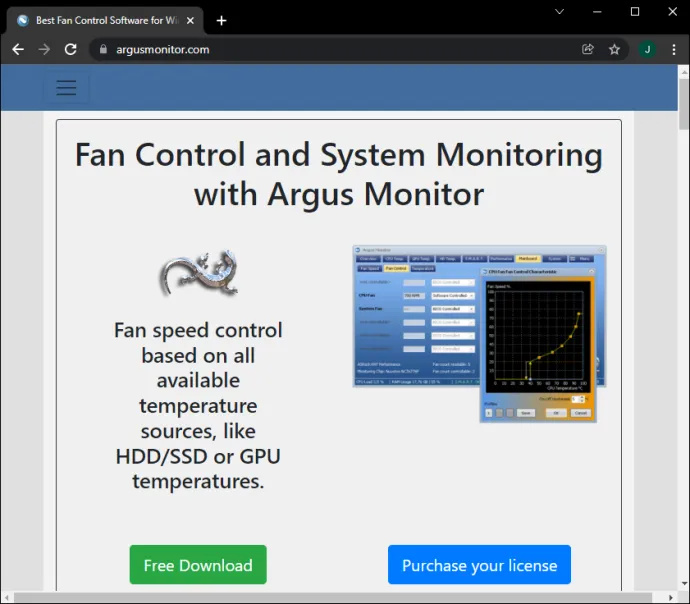
- आर्गस मॉनिटर लॉन्च करें।
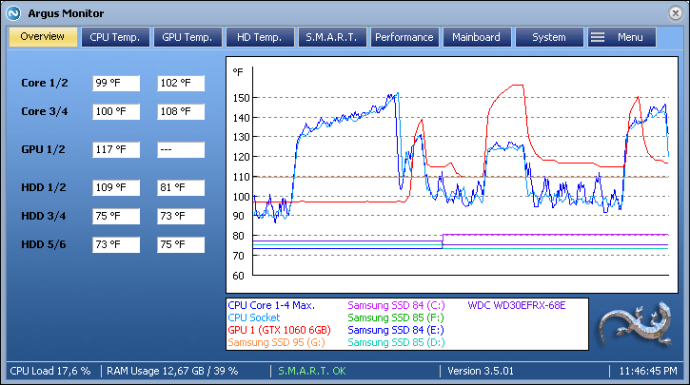
- चुनना पंखे की गति का नियंत्रण कार्यक्रम के शीर्ष भाग में.
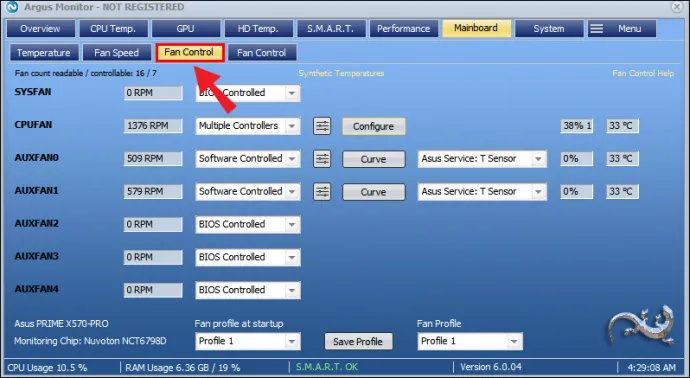
आर्गस मॉनिटर का सिस्टम पंखे की अधिकतम गति को 100 और न्यूनतम को 0 के रूप में चिह्नित करता है। सेटिंग्स को इच्छानुसार बदलें, फिर अपने परिवर्तनों को सहेजें।
यह ध्यान रखना महत्वपूर्ण है कि आपका स्पीड सेटपॉइंट कभी भी 0 पर सेट नहीं होना चाहिए, क्योंकि अधिकांश कूलर स्थायी रूप से बंद करने के लिए डिज़ाइन नहीं किए गए हैं। पंखों को शून्य पर सेट करने से वे ज़्यादा गरम हो सकते हैं।
अपने पंखे पर नियंत्रण रखें
अपने पंखे की गति को समायोजित करने का तरीका जानना आवश्यक है। यह आपको अपने पीसी के लिए सर्वोत्तम तापमान रेंज ढूंढने और इसकी स्थायित्व सुनिश्चित करने की अनुमति देता है। साथ ही, यह आपको कम शोर वाला वातावरण बनाने में मदद करेगा, जिससे आप अपनी एकाग्रता में सुधार करेंगे और अधिक उत्पादक बनेंगे।
भले ही आप अपने कंप्यूटर पर विंडोज 10 या विंडोज 11 का उपयोग कर रहे हों, उम्मीद है कि इस लेख ने आपको दिखाया है कि अपनी फैन सेटिंग्स को कैसे नियंत्रित किया जाए। आपको बस अपने और अपने पीसी के लिए सही गति निर्धारित करनी है।
क्या आपके पंखे का शोर आपके कार्यप्रवाह को बाधित करता है? आपकी पसंदीदा तापमान सेटिंग क्या हैं? हमारे टिप्पणी अनुभाग में बताएं।
जलाने की आग के लिए गूगल क्रोम डाउनलोड करें









